
Bagaimana untuk menyelesaikan masalah garisan grid tidak dipaparkan semasa mencetak dalam Excel Excel pengguna sering menghadapi masalah garisan grid tidak dipaparkan semasa mencetak jadual. Artikel oleh editor php ini Yuzai menjalankan perbincangan mendalam tentang isu ini dan menyediakan langkah penyelesaian terperinci. Dengan membaca di bawah, anda akan mengetahui tentang kemungkinan punca masalah ini dan cara membetulkannya dengan mudah untuk memastikan garisan grid kelihatan jelas semasa mencetak.
Penyelesaian adalah seperti berikut:
1. Klik dua kali untuk membuka perisian dan klik "Fail" di sudut kiri atas.
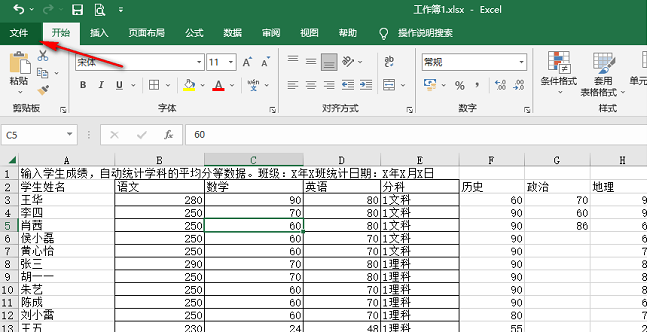
2. Kemudian klik "Cetak" dalam lajur kiri halaman baharu, dan kemudian klik pilihan "Persediaan Halaman" di bawah.
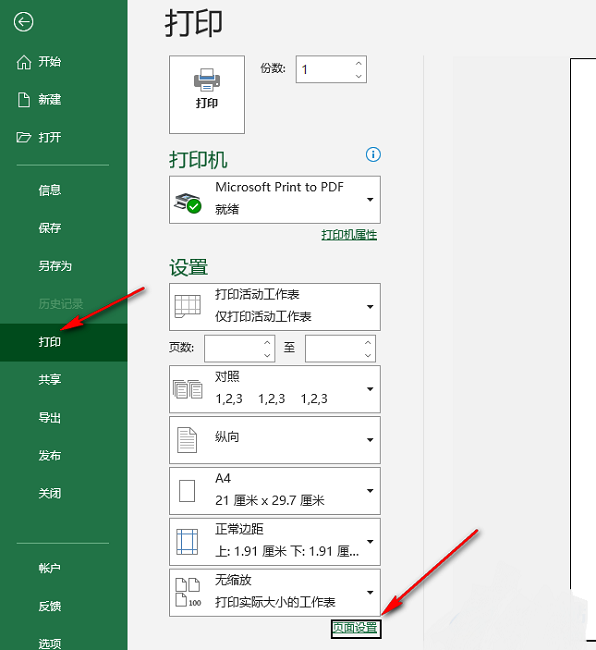
3. Dalam antara muka tetingkap yang terbuka, klik tab "Lembaran Kerja" di bahagian atas, kemudian cari "Garisan Grid", dan akhir sekali tandakan kotak kecil, dan klik "OK" untuk menyimpan.
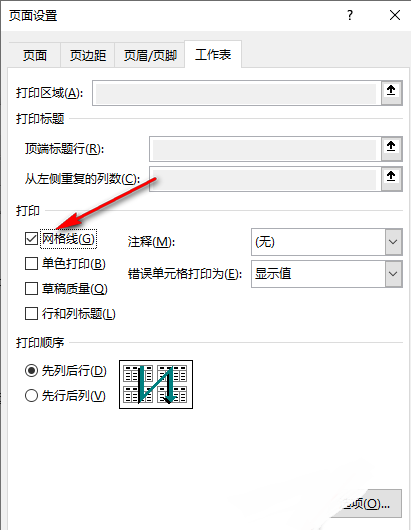
4. Dengan cara ini, anda boleh melihat garis grid dalam jadual dalam halaman pratonton cetakan.
rreeeeAtas ialah kandungan terperinci Percetakan jadual Excel tidak memaparkan garisan grid? Penyelesaian kepada Excel tidak mencetak garis grid. Untuk maklumat lanjut, sila ikut artikel berkaitan lain di laman web China PHP!
 Bagaimana untuk menghentikan setInterval
Bagaimana untuk menghentikan setInterval Apakah fail bak
Apakah fail bak Tutorial mematikan Pusat Keselamatan Windows 11
Tutorial mematikan Pusat Keselamatan Windows 11 apa itu hdmi
apa itu hdmi Kelebihan dan Kelemahan Pelayan Laman Web Luar Negara Percuma
Kelebihan dan Kelemahan Pelayan Laman Web Luar Negara Percuma Bagaimana untuk menyelesaikan masalah kehilangan ssleay32.dll
Bagaimana untuk menyelesaikan masalah kehilangan ssleay32.dll kunci vs2010
kunci vs2010 Bagaimana untuk mendapatkan panjang tatasusunan dalam bahasa C
Bagaimana untuk mendapatkan panjang tatasusunan dalam bahasa C



